Publicado em 05/03/2015
Hoje eu gostaria de introduzir a vocês uma técnica que, também aprendi recentemente, mas, que é uma maneira simples e objetiva de acompanhar seus projetos. Hoje irei mostrar a vocês o MTA (milestone trend analysis ou análise de tendências em marcos/milestones).
Ao final deste artigo eu também te recomendarei um plugin gratuito para utilizar os conceitos que trato aqui no Microsoft Project 2010 ou 2013 de uma forma bem simples.
Primeiramente, aviso que este artigo será dividido em duas partes, sendo a primeira focada em explicar a técnica e apresentar a ferramenta gratuita e, a segunda focada em como enxergar alguns padrões de tendências no projeto (no gráfico MTA), uma vez que você já está com tudo instalado e rodando.
Vamos lá então…
Primeiro passo :: Definindo os marcos/milestones do projeto
Assim como o nome da técnica diz por si próprio, ela te ajuda ver, através do seu cronograma de marcos, a situação do seu projeto de forma simples e direta e, mais do que isto, ela te permite identificar tendências no projeto de forma antecipada, se você sabe como “ler” estas tendências no gráfico MTA (veremos mais a frente).
Sendo assim, o primeiro passo antes de criar o seu gráfico MTA é, definir os marcos de seu projeto. Em outras palavras, seu cronograma de marcos baseado no cronograma completo de seu projeto.
Uma dica bem importante aqui é resistir à tentação de criar muitos marcos, ou, a leitura de seu gráfico pode se tornar bem confusa. Além disso, se você realmente tiver a necessidade de vários marcos em seu cronograma completo do projeto, uma alternativa seria tentar filtrar os que serão utilizados para o seu gráfico MTA (entregas principais, etc.).
Então, apenas para fins didáticos, digamos que você tem um projeto de construção de um novo website de sua empresa pela frente. Razoavelmente semelhante com o da figura abaixo.
Tendo seus marcos de projeto definidos, vamos ao próximo passo.
Segundo passo :: O gráfico MTA
O gráfico MTA é um gráfico em formato de triangulo semelhante ao que você pode ver na imagem abaixo.
Vamos entender cada elemento de nosso gráfico:
- Para cada marco, temos uma linha específica, com uma cor e/ou marcador específicos;
- No eixo Y (vertical) temos a escala de tempo do projeto com datas (geralmente semanais) vindo de baixo para cima, desde o início até o final do projeto. Baseado nas datas deste eixo, serão colocados os marcadores de cada marco seguindo as datas planejadas (linha de base), em seus devidos lugares;
- No eixo X (horizontal), temos a escala de tempo dos reports/medicos na direção da esquerda para a direita, com as datas desde o início até o final do projeto. Esse eixo representa as datas onde são feitas as medições de seu projeto.
Então, neste primeiro momento teremos somente marcadores de entregas colocados nas datas planejadas de cada marco/entrega.
Vamos agora olhar, o que acontece quando atualizamos/reprogramamos nosso projeto em registramos isto emu ma próxima medição no futuro (veja a próxima imagem).
Após o marco “documento de briefing criado” (briefing document created) que está agora finalizado, tivemos um atraso na entrega do marco “escopo e cronograma definidos com o chefe” (scope and schedule defined with the boss), porque ele anda muito ocupado. Sendo assim, temos aqui uma reação em cadeia em todas as seguintes datas de entregas, assim como você pode facilmente ver no gráfico (onde vemos linhas crescentes até as novas datas programadas).
Assim como provavelmente você já deduziu, com medições e atualizações regulares do projeto e gráfico, estaremos automaticamente desenhando uma linha com marcadores para cada entrega/marco do projeto de acordo com a situação/programação do projeto.
No próximo artigo, iremos verificar padrões de leitura que nos indicam tendências no projeto, mas, por enquanto, fica como um “dever de casa” ao leitor.
Vamos agora ao plugin gratuito que prometi no início do artigo.
Passo adicional :: Project Group (TPG) MTA Client/Plugin
Todos estes exemplos que vimos nas figuras acima foram gerados utilizando uma ferramenta gratuita de uma empresa chamada TPG (The Project Group) e, que esta gentilmente oferece gratuitamente em seu website. Você só precisará preencher um formulário básico (nada intrusivo) e, recebera o link em seu e-mail
As vantagens principais desta são:
- Se integra com o Microsoft Project (vira uma nova aba dentro do aplicativo);
- Proporciona um assistente de geração do gráfico bem objetivo e fácil de usar;
- É de graça!
Para preencher o formulário e receber o link para download, acesse aqui.
Vejamos algumas imagens do plugin em ação dentro do MS Project 2013…
Note a aba criada pelo prlugin dentro o MS Project 2013.
A tela de gestão dos marcos (assistente).
Assistente de criação e configuração do gráfico MTA.
É isso pessoal. Espero que façam um ótimo proveito.
Nos vemos no próximo post (parte 2) e, sucesso em seus projetos!
Sobre o Colunista: Eduardo Levenfeld; Microsoft Certified Professional em Project Professional e Project Server, Certified Scrum Master, MBA em Finanças e Controladoria e Bacharel em Sistemas de Informação. Possui 10 anos de experiência em TI em diversos segmentos no mercado, como Varejo, Desenvolvimento de Software, Comunicação, Manufatura e Construção. Atuou como gerente/líder de diversos projetos de Implantação de sistemas ERP, EPM & PPM, Desenvolvimento de Software/Web, Mapeamento e melhoria de processos, criação de escritórios de projetos para empresas nacionais e multinacionais e, também como instrutor em cursos de Microsoft Project e Project Server.
E-mail de contato: eduardo.levenfeld@gmail.com – Site: http://www.eduardolevenfeld.
Se você tem comentários, sugestões ou alguma dúvida que gostaria de esclarecer, aproveite o espaço a seguir.



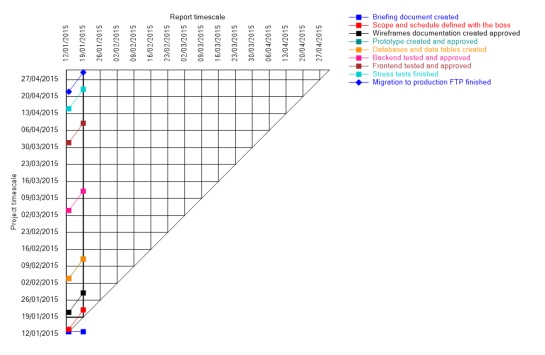
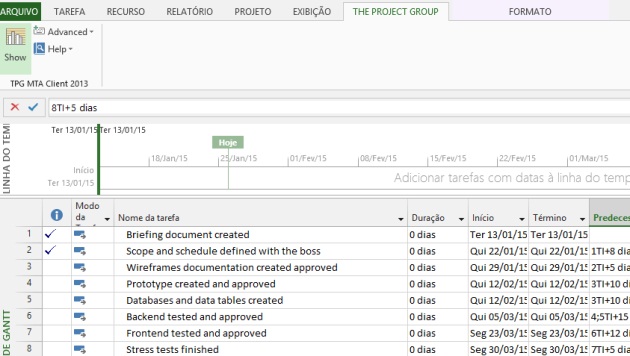
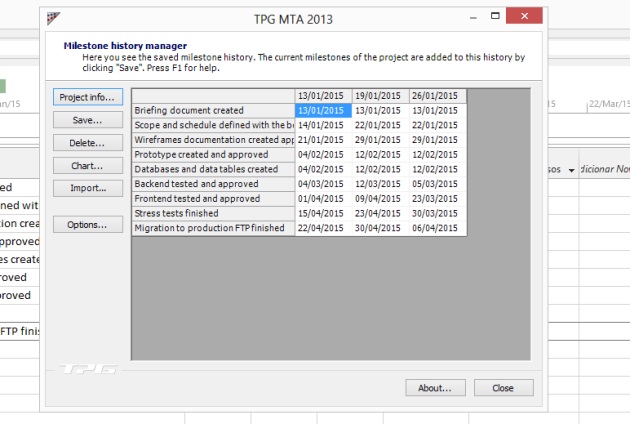
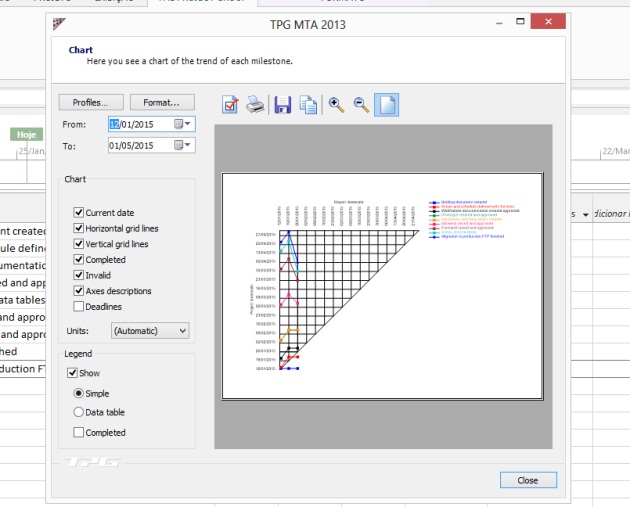





Foi bom ler o artigo. Aprendi bastante.